win10安全模式下无法上网怎么办?如何在安全模式下连接到 Internet
2022年10月27日 08:38:27
小猪
Win10教程
win10安全模式下无法上网怎么办?如何在安全模式下连接到 Internet
大脑遇到问题可以进入安全模式进行修复,但是部分win10系统用户在进入安全模式时会遇到无法上网的情况。应该怎么办?让我们来看看细节。解决方案。
解决方法如下:
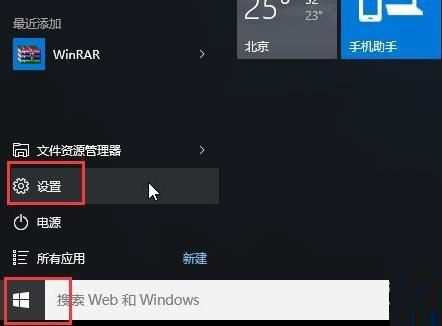
1、点击“开始”,找到“设置”。
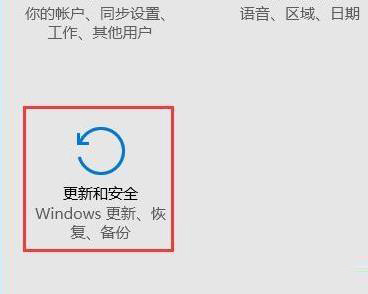
2. 单击“更新和安全”。
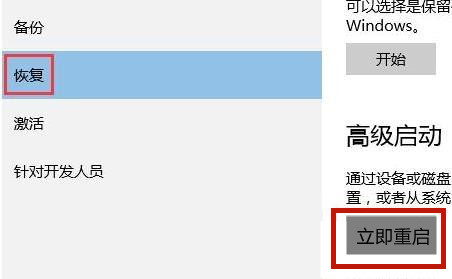
3、点击左侧的“恢复”,选择“立即重启”。
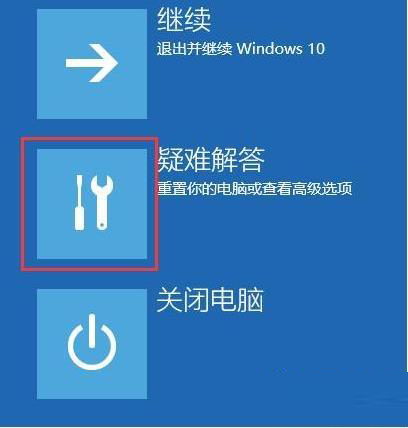
4、进入安全操作后,点击“疑难解答”。
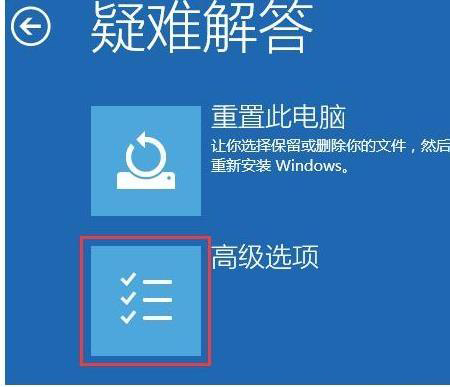
5. 选择“高级选项”。
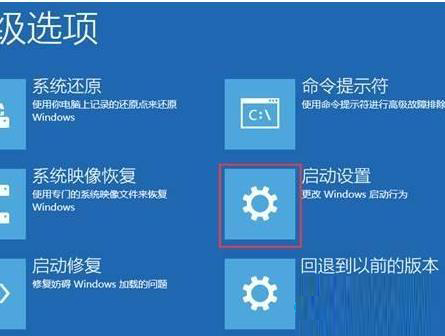
6. 单击“启动修复”。
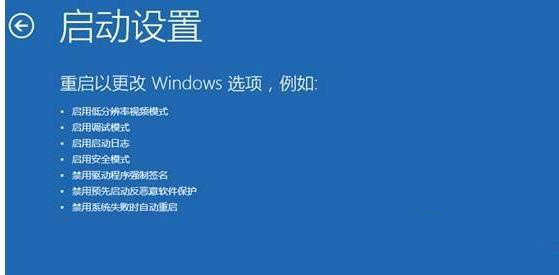
7. 单击“重新启动”按钮。

8. 选择第五项“Enable Safe Mode with Networking”。
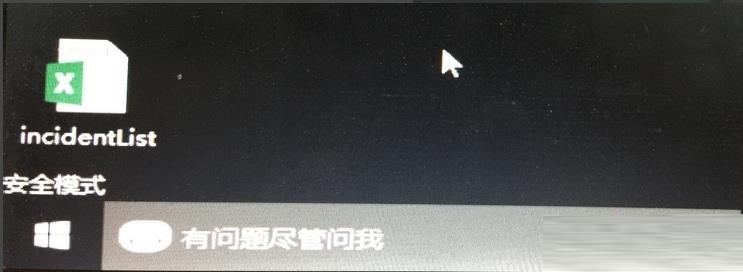
9.可以上网进入安全模式。
以下是在 Windows 10 安全模式下无法连接到 Internet 问题的解决方案。
很赞哦! (
)
- 上一篇

已解决:Windows 10 上无法识别耳机(不工作)
我在Windows10电脑上使用耳机时遇到困难,例如电脑无法识别耳机、耳机未显示在播放设备中、笔记本电脑无法识别耳机但仍通过耳机播放音频扬声器。或者特别是在升级到Windows10(或执行Windows更新)之后,您如今无法通过耳...
- 下一篇

已解决:Windows 10 亮度滑块不工作或灰显
indows10更新后笔记本电脑亮度设置搞砸了?尝试在亮度设置(屏幕亮度)中调整它时,0%亮度和100%亮度会产生相同的光量(笔记本电脑亮度不会改变)?你不是一个人,一些用户报告说亮度控制在Windows10上不起作用。亮度控制栏显示为...
